3.1 Comenzar Visual Basic 2010
Una vez descargado e instalado en su computadora el programa Visual Basic 2010, acceda al mismo a través del botón inicio…
Luego busque en el menú que se despliega, el programa Visual Studio 2010 y si no está visible, dé clic en el botón “Todos los programas” y una vez localizado, dé otro clic en Visual Studio 2010 Express y busque Visual Basic 2010 y elíjalo dando otro Clic.
A continuación, observe la secuencia de acciones para abrir el programa, desde visual Studio hasta la pantalla inicial.
Primero abra el menú Inicio…

Luego busque Microsoft Visual Basic 2010 Express y de clic para abrirlo.
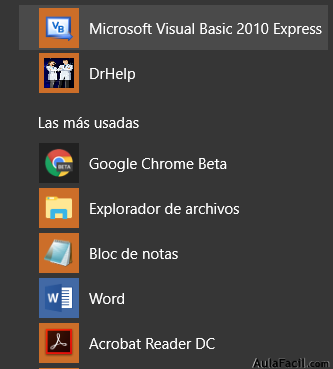
Todos estos pasos son fáciles por que es la misma metodología de Windows. Para abrir los programas de Microsoft Office como Word, Excel, etc. en donde vamos dando clic a las opciones que se nos presenten y nos convengan.
Luego verá la pantalla de bienvenida y seguidamente se desplegará la pantalla de inicio del programa.
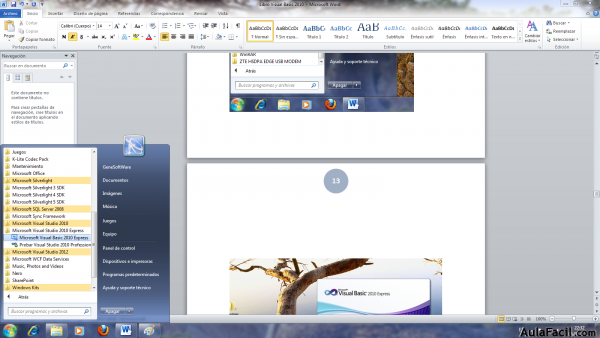
En la pantalla inicial, en el lado izquierdo se observa que hay un link para nuevos proyectos y otro link para abrir proyectos ya existentes, en el centro de la pantalla hay temas relacionados a la programación en visual Basic, pero para acceder a ellos tiene que tener conexión a internet.
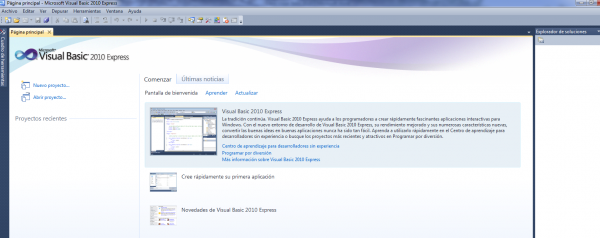
A la derecha, se encuentra el explorador de soluciones, que en este caso esta vacío por que aún no ha creado proyectos.
En la parte superior de la pantalla inicial, se observa la barra de título, barra de menús y barra de herramientas estándar.
Barra de titulo

Barra de menú

Barra de herramientas standard

Barra de titulo, menú y herramientas standar

Observe que no está la típica barra de formato, como en Word por que en Visual Basic, el formato se le da al texto, a través de la ventana propiedades, aunque también se puede hacer por código.
Es bueno que se familiarice con cada sección de la barra de herramientas, para ver su contenido y poder usarlo si es necesario. Por ejemplo, abra menú Archivo y encontrará las siguientes opciones…
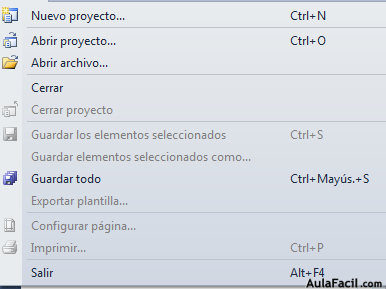
Fíjese bien que aquí está la opción para Nuevo proyecto, Abrir proyecto, Abrir archivo, Guardar todo y Salir. Los cuales utilizará con frecuencia en el desarrollo de los ejercicios del programa.
Explore los otros elementos de la barra de menús, tales como Editar, Ver, Depurar, Herramientas, Ventanas y Ayuda. Para que tenga idea donde se encuentran y no sea difícil su búsqueda al necesitarlos. Haga lo mismo con los elementos de la barra de herramientas.
Una vez haciendo esto, estará listo para conocer las otras secciones del entorno de desarrollo integrado o IDE.
